Haben Sie sich jemals gewünscht, Sie könnten in Ubuntu Linux buchstäblich auf Ihrem Bildschirm zeichnen?
Nun, es gibt eine neue GNOME-Shell-Erweiterung, mit der Sie genau das tun können:auf dem Linux-Desktop zeichnen.
Warum ist das nützlich? Nun, vielleicht möchten Sie auf einen Fehler hinweisen, eine Funktion hervorheben oder jemand anderem eine Anleitung geben, indem Sie ihm einen kommentierten Screenshot senden.
Und für diese Dinge ist dieses neuartige neue Add-on bestens geeignet.
Auf dem Linux-Desktop zeichnen
Nicht alle von uns müssen unsere Bildschirme durch Zeichnen auf dem Desktop beschmieren, und bei diesen Gelegenheiten verwenden Sie wahrscheinlich ein Screenshot-Anmerkungstool wie Shutter oder machen Sie einen Screenshot und öffnen Sie ihn in The GIMP.
Aber die passend betitelte Erweiterung „Draw on Your Screen“ für GNOME Shell ergänzt diese Optionen.
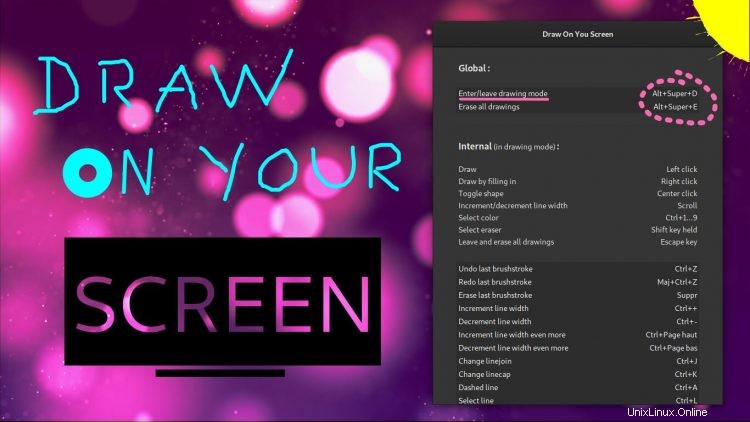
Die Erweiterung „Draw on Your Screen“ bietet eine einfache und unkomplizierte Möglichkeit, auf etwas auf Ihrem Desktop oder Computerbildschirm zu zeigen, es hervorzuheben, zu umkreisen, zu kommentieren oder darauf aufmerksam zu machen.
Es gibt nicht viele Apps zum Schreiben auf dem Bildschirm für Linux, vor allem keine, die so einfach zu bedienen sind wie diese.
Es beschleunigt den „Screenshot kommentieren“-Prozess, bei dem es normalerweise darum geht, einen Screenshot zu machen, ihn in einem Bildbearbeitungsprogramm wie The GIMP zu öffnen, ihn zu markieren, zu speichern und dann zu teilen.
Zu den verfügbaren Tools gehören:
- Formen (Rechteck, Kreis usw.)
- Linien (einschließlich variabler Dicke)
- Freihandzeichnen
- Text (jede Schriftfamilie, Größe usw.)
- Farbauswahl
Das Add-on unterstützt das Rückgängigmachen/Wiederherstellen, bietet eine reibungslose Strichoption, Persistenz (so dass Sie Ihr bildschirmbasiertes Meisterwerk weiter ergänzen können) und Unterstützung für Multi-Monitor-Setups.
Installieren Sie Zeichnungs-GNOME-Erweiterungen
Das Wichtigste zuerst:Stellen Sie sicher, dass Sie GNOME Shell 3.26 oder höher ausführen. Die Erweiterung funktioniert nicht mit älteren Versionen des GNOME-Shell-Desktops.
Wenn Sie Ubuntu 18.04 LTS oder höher verwenden, können Sie loslegen.
Angenommen, Sie haben die relevanten Teile, die zum Installieren von GNOME-Erweiterungen unter Ubuntu erforderlich sind, gehen Sie zur folgenden Liste der Erweiterungsseite, um sie zu erhalten:
„Draw on Your Screen“-GNOME-Erweiterung
Hier. Schieben Sie einfach den Schalter von „Aus“ auf „Ein“, um eine Installationsaufforderung auszulösen. Okay, die Erweiterung ist heruntergeladen, entpackt und einsatzbereit installiert.
Wenn die Bildschirmzeichnungserweiterung in der GNOME-Shell installiert und aktiviert ist, können Sie den super drücken + alt + D Tastenkombination, um die Zeichenfunktionen aufzurufen.
Um eine Skizze oder ein Scrabble zu speichern, machen Sie einfach einen Screenshot (mit einer bestimmten App oder durch Drücken von prnt scrn). Taste.
Sie können Zeichnungen auch direkt aus der App als SVG-Datei exportieren – perfekt, um eine besonders schöne Skizze zu speichern!
Zusammenfassung
„Draw on Your Screen“ vereinfacht trotz seiner grellen Neuheit das Kommentieren eines Screenshots. Es ist wie Epic Pen für Linux; Sie können buchstäblich zeichnen, tippen oder aufrufen, was auch immer auf Ihrem Bildschirm ist, und dann Mach einen Screenshot von deinen Scribbles.